Annonse
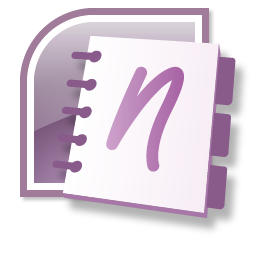 Du vet aldri når du kanskje trenger å ta et skjermbilde. Det kan være en rask en av forsidene du nettopp har designet i MS Word eller en presentasjonsmal du vil ha en godkjenning for. Eller kanskje du bare la merke til en morsom skrivefeil og føler for å spre den rundt via Twitter. Det kan være omtrent hva som helst som må sies med et bilde.
Du vet aldri når du kanskje trenger å ta et skjermbilde. Det kan være en rask en av forsidene du nettopp har designet i MS Word eller en presentasjonsmal du vil ha en godkjenning for. Eller kanskje du bare la merke til en morsom skrivefeil og føler for å spre den rundt via Twitter. Det kan være omtrent hva som helst som må sies med et bilde.
Når vi jobber i et stadig “˜grafisk” miljø, bør et skjermbildehjelp ideelt sett bare være et klikk unna. MS Office 2010 har lagt til en skjermdumpknapp til Excel, OneNote, PowerPoint og Word under Sett inn fane. Hvis du bruker Microsoft Office 2007, vil du heller ikke savne det mye fordi vi kan gå tilbake til det ene MS Office-programmet som hadde det i utgangspunktet.
Du finner et skarpt og smart skjermklippverktøy i Microsoft OneNote som kan hjelpe deg å ta Office 2007-skjermbilder av hvilken som helst del av skjermen. Selv om prosessen er litt indirekte, gir den deg likevel muligheten til å ta Office 2007-skjermbilder med OneNote.
Bruke klippverktøyet fra OneNotes verktøylinje
Hvis du vil kopiere hvilken som helst del av skjermen til OneNote som et bilde, klikker du på Clip verktøyet på verktøylinjen.
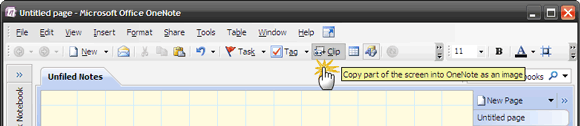
Skjermen blir til gjennomsiktig hvit. Ved hjelp av musen kan du dra et rektangel for å ta et skjermbilde av en delvis region eller hele skjermen.
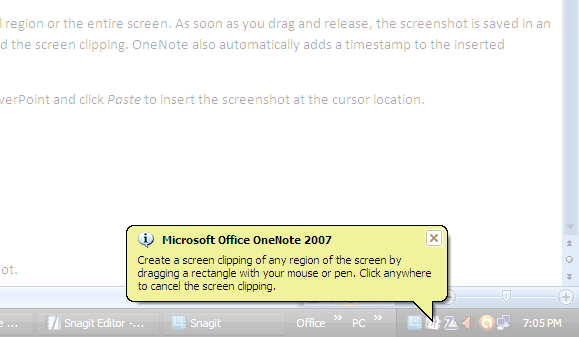
Så snart du drar og slipper, lagres skjermbildet i en ufilt OneNote-merknad. I OneNote kan du også plassere pekeren på en spesifikk notater side der du vil legge til skjermklipp. OneNote legger også automatisk en tidsstempel til det innsatte skjermbildet.
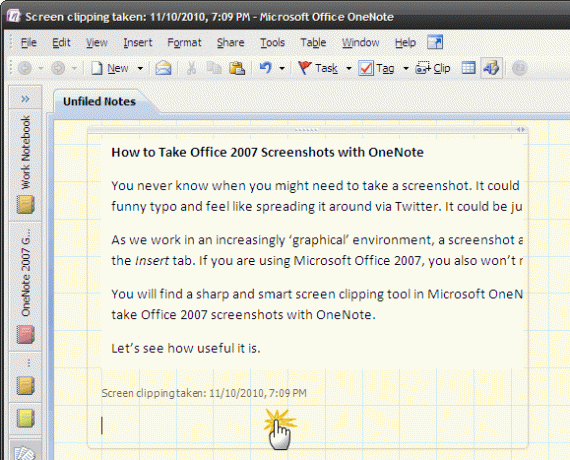
OneNote kopierer det også til utklippstavlen, slik at du også kan åpne et hvilket som helst annet MS Office-program som Word, Excel eller PowerPoint og klikke Lim inn for å sette inn skjermdumpen på markørstedet.
Pressing Esc eller ved å klikke hvor som helst avbryter handlingen.
Bruke klippverktøyet fra oppgavelinjeikonet
Høyreklikk OneNote-ikonet i varslingsområdet på oppgavelinjen og klikk Lag skjermklipping.
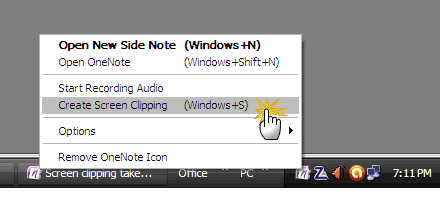
Som før blir skjermen gjennomsiktig hvit, og du kan dra et rektangel med musen for å lage skjermdumpen.
Bruke snarveien
Å trykke på Windows Button + S er sannsynligvis den raskeste måten å ta et Office 2007-skjermbilde på. Selvfølgelig må du fremdeles bruke musen til å dra og velge området.
Kjenn til alternativene dine
Hvis du er en tung “skjermskytter”, er det bare å jobbe med oppgavelinjeikonet. Hvis oppgavelinjeikonet ikke er synlig, er det en enkel innstilling i alternativer korrigerer det. Gå til Verktøy - Valg - Annet (under Kategori). Sett et hake på Plasser OneNote-ikonet i varslingsområdet på oppgavelinjen.
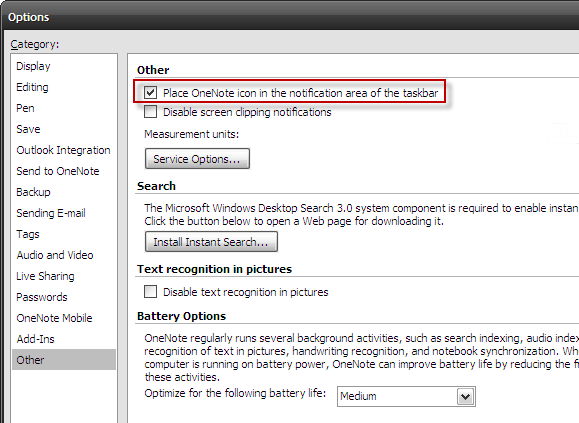
Du kan også endre måten skjermbildene er lagret ved å høyreklikke på oppgavelinjeikonet og velge Valg - Standardinnstillinger for skjermklipping. De tre valgene er selvforklarende. Hvis du vil bruke OneNote som bare et midlertidig skjermfangstverktøy, kan du velge Kopier kun til utklippstavlen som stopper automatisk liming i notatene dine. Du kan bruke CTRL + V for å lime inn skjermen i hvilket som helst program fra utklippstavlen.
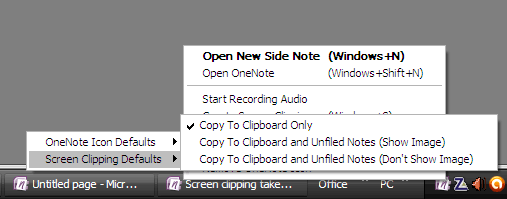
Et av de forsømte søsknene fra Microsoft Office-familien, MS OneNote har mye bruk hvis du gir det litt kjærlighet. Vi bemerket to i de følgende to innleggene ““
Topp 5 gratis OCR-programvareverktøy for å konvertere bilder til tekst 7 beste gratis OCR-programvare-apper for å konvertere bilder til tekstVil du ha OCR-programvare gratis? Denne artikkelen samler de syv beste programmene som gjør bilder til tekst. Les mer
Grøfting Evernote? Sjekk ut 5 gratis alternativer for nettklipping Grøfting Evernote? Sjekk ut 5 gratis alternativer for nettklipping Les mer
Fram til den dagen mange av oss oppgraderer til Microsoft Office 2010 og bruker sin Screenshot-kommando, fungerer OneNote som en god nok skjermbilde stand-in. Bruker du OneNote? Fortell oss hvordan.
Saikat Basu er nestleder for Internett, Windows og produktivitet. Etter å ha fjernet skitten fra en MBA og en ti år lang markedsføringskarriere, brenner han nå for å hjelpe andre med å forbedre historiefortellingene sine. Han ser opp for den savnede Oxford-komma og hater dårlige skjermbilder. Men ideer til fotografering, Photoshop og produktivitet beroliger sjelen hans.
